Cómo instalar controladores AMD Radeon en Ubuntu 18.10 Cósmico Corttlefish Linux
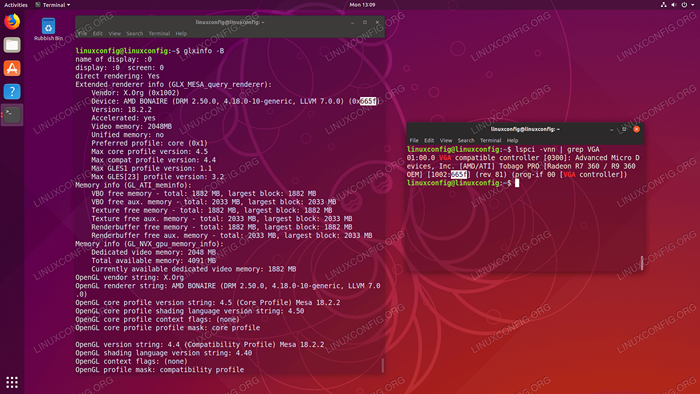
- 4322
- 8
- Adriana Tórrez
Objetivo
El objetivo es instalar controladores AMD Radeon en Ubuntu 18.10 Cósmico Corttlefish Linux. El artículo también explorará una posible actualización del controlador a las últimas amdgpu-pro versión del conductor.
Sistema operativo y versiones de software
- Sistema operativo: - Ubuntu 18.10 Cósmico Corttlefish Linux
Requisitos
Acceso privilegiado a su sistema Ubuntu como root o a través de sudo se requiere el comando.
Convenciones
- # - requiere que los comandos de Linux dados se ejecuten con privilegios raíz directamente como un usuario raíz o mediante el uso de
sudodominio - ps - Dados los comandos de Linux para ser ejecutados como un usuario regular no privilegiado
Otras versiones de este tutorial
Ubuntu 20.04 (fosa focal)
Instrucciones
Conductores de código abierto
A menos que tenga requisitos específicos, los controladores AMD Radeon de código abierto disponibles como publicaciones de Mesa de repositorio estándar de Ubuntu es todo lo que necesita para que su AMD Radeon VGA esté en funcionamiento. Esto significa que los controladores AMD Radeon probablemente ya están instalados en su sistema.
El siguiente comando le proporcionará una información sobre su tarjeta AMD Radeon VGA:
$ lspci -vnn | Grep 'VGA' 01:00.0 controlador compatible con VGA [0300]: Advanced Micro Devices, Inc. [AMD / ATI] Tobago Pro [Radeon R7 360 / R9 360 OEM] [1002: 665f] (Rev 81) (Prog-IF 00 [controlador VGA])
Para verificar la versión de controlador AMD Radeon instalada, primero instale el Mesa-Utils paquete:
$ sudo apt install mesa-utils
Una vez listo, corre glxinfo Comando para recuperar más información sobre la instalación del controlador AMD Radeon en su sistema Ubuntu actual:
$ GLXINFO -B
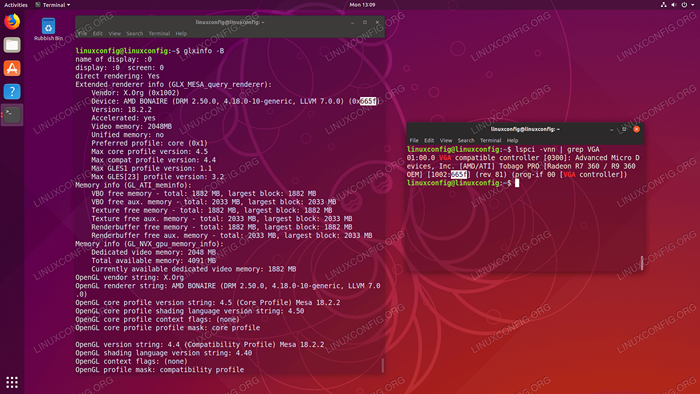 Soporte de controlador de tarjeta gráfica Mesa AMD Radeon en Ubuntu 18.10
Soporte de controlador de tarjeta gráfica Mesa AMD Radeon en Ubuntu 18.10 Como Alredy explicó anteriormente, en la mayoría de los casos el soporte del controlador de tarjeta gráfica AMD Radeon de Ubuntu AMD Radeon AMD AMD AMD es todo lo que se necesita.
Repositorio de PPA
Si, por alguna razón, el soporte de controlador de tarjeta gráfica AMD Radeon de Ubuntu AMD Radeon no depende de sus deseos, es posible que desee actualizar el controlador a una versión de controlador más nueva utilizando el repositorio de PPA de terceros.
ADVERTENCIANo se recomienda actualizar sus paquetes MESA a través del repositorio de PPA de terceros y puede terminar con un sistema roto.
Para agregar el repositorio de PPA de terceros, ejecute:
$ sudo add-apt-repository PPA: OIBAF/Graphics-Drivers
Una vez que se necesita, todo se necesita para actualizar y reiniciar su sistema:
$ sudo apt actualización
Para obtener más información, visite PPA: OIBAF/Graphics-Drivers Página de repositorio.
Soporte oficial de AMD Radeon
En caso de que tenga requisitos específicos, puede intentar instalar controladores AMD Radeon utilizando el oficial amdgpu-pro conductor.
Dirígete a la página de descarga de AMD y verifique la disponibilidad de amdgpu-pro Soporte del conductor para su tarjeta AMD VGA.
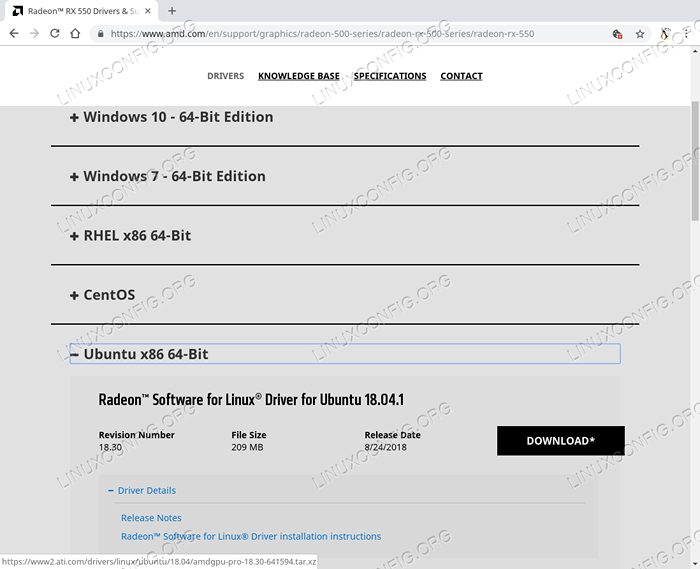 amdgpu-pro El conductor estará disponible en forma de
amdgpu-pro El conductor estará disponible en forma de amdgpu-pro-*.alquitrán.xz paquete. Verifique también una fecha de lanzamiento. Una vez que tengas el AMD oficial amdgpu-pro controlador descargado, extrae y continúe con la instalación mediante la ejecución del ./Amdgpu-Pro-Install ejecutable:
$ tar -xf amdgpu-pro-*.alquitrán.xz $ cd amdgpu-*/ $ ./amdgpu-proinstall -y
Una vez listo, reinicie su sistema:
$ sudo reinicio
Para obtener más información sobre cómo instalar amdgpu-pro Conductor en el sistema Ubuntu, visite la página oficial de documentación de AMD.
Tutoriales de Linux relacionados:
- Cosas para instalar en Ubuntu 20.04
- Cosas que hacer después de instalar Ubuntu 20.04 fossa focal Linux
- Cosas para instalar en Ubuntu 22.04
- Cosas que hacer después de instalar Ubuntu 22.04 Jellyfish de Jammy ..
- Ubuntu 20.04 Guía
- Ubuntu 20.04 trucos y cosas que quizás no sepas
- Cómo actualizar Ubuntu de 22.04 a 22.10
- Cómo instalar los controladores Nvidia en Ubuntu 20.10 Groovy ..
- Ubuntu 22.04 Guía
- Archivos de configuración de Linux: los 30 principales más importantes
- « Cómo instalar la lámpara en Ubuntu 18.04 Beaver Bionic (Linux, Apache, MySQL, PHP)
- Cómo instalar KDE Plasma Desktop en Ubuntu 18.04 Bionic Beaver Linux »

